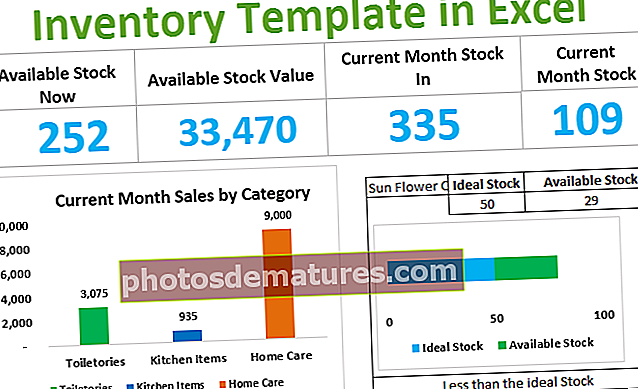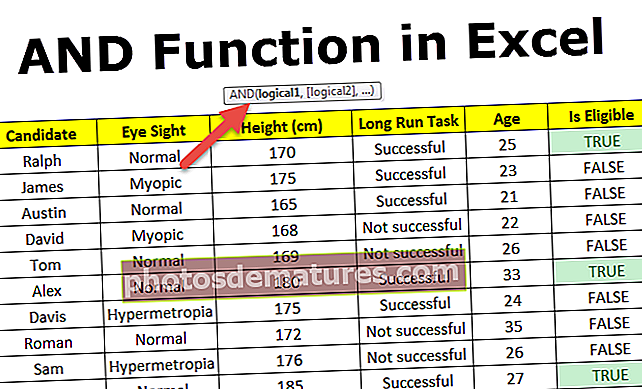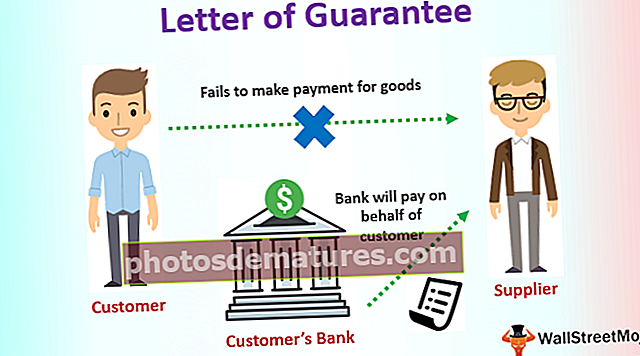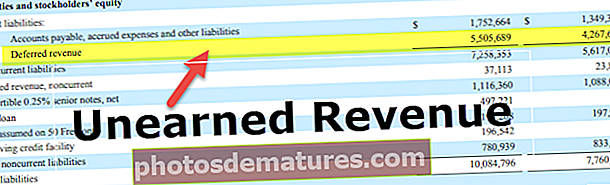Multiplicar en la fórmula Excel | Com es pot multiplicar a Excel?
Multiplicar en la fórmula Excel (amb exemples)
En concret, no hi ha cap funció de multiplicació de la funció Excel a Excel, però podeu realitzar l’operació de multiplicació mitjançant el símbol d’asterisc (*), la funció PRODUCT i la funció SUMPRODUCT per obtenir la multiplicació.
En utilitzar aquesta fórmula, podeu realitzar un conjunt específic de càlculs en una cel·la, columna o fila.
Podeu descarregar aquesta plantilla Excel de funcions múltiples: plantilla Excel de funcions múltiplesExemple 1: multiplicar números a Excel
En aquest exemple, realitzem la multiplicació mitjançant el símbol asterisc (*). Considerem un conjunt de dades que conté el conjunt de números de les columnes 1 i 2 anomenades a les columnes Número 1 i Número 2, tal com es mostra a la taula següent.

A continuació, apliqueu la fórmula (*) per realitzar la multiplicació en columnes

llavors obtindreu la sortida a la columna Producte tal com es mostra a la taula següent.

Exemple 2: multiplicar files a Excel
Simplement podeu realitzar l'operació de multiplicar en files també mitjançant el símbol d'asterisc (*). Considerem que el conjunt de dades següent té dades a les dues files, tal com es mostra a la taula següent.

Apliqueu la fórmula = G3 * G4

Per obtenir la sortida a la columna del producte.

Exemple # 3: multiplicar números utilitzant la fórmula Excel PRODUCT
En aquest exemple, fem servir la fórmula del producte en lloc del símbol de l'asterisc (*). Podeu donar la llista de nombres a la funció del producte per realitzar la multiplicació.

Considereu les dades següents i apliqueu-hi la fórmula del producte = PRODUCTE (A26, B26).

I per obtenir el resultat a la columna del producte, tal com es mostra a la taula següent.

Exemple # 4: multiplicar i sumar mitjançant la funció Excel SUMPRODUCT
Si voleu multiplicar dues columnes o files de números i voleu resumir els resultats de càlculs individuals, podeu SUMPRODUCT Formula a Excel per multiplicar cel·les i resumir productes.
suposem que teniu dades de preus i quantitats com es mostra a la taula següent i voleu calcular el valor total de les vendes. En aquest cas, heu de multiplicar cada preu per la quantitat. aparellar individualment i resumir els subtotals.

Però aquí fem servir la funció SUMPRODUCT = SUMPRODUCT (G15: G34, H15: H34)

Per aconseguir-ho.

Exemple # 5: multiplicar percentatges a Excel
També podeu realitzar l’operació de multiplicació en percentatge.
A continuació, es detallen alguns exemples per multiplicar el percentatge amb el nombre.

Aquí obtenim el resultat en percentatge amb un nombre.

Coses que cal recordar
- Tot i que no hi ha una fórmula de multiplicació universal a Excel, però podeu realitzar l’operació de multiplicar mitjançant el símbol d’asterisc (*), la fórmula PRODUCT i la fórmula SUMPRODUCT.